Écran bleu de la mort Guide de dépannage pour Windows 10
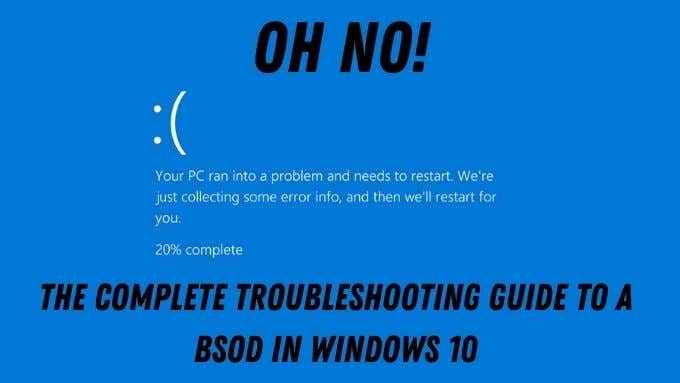
- 1727
- 375
- Emilie Colin
Le BSOD redouté ou l'écran bleu de la mort existe depuis l'introduction de Windows 95. C'est un écran d'erreur redouté qui apparaît avec peu ou pas d'avertissement, vous faisant savoir que les choses se sont déroulées si de côté sur votre ordinateur que vous avez atteint la fin de la route.
Souvent, le problème disparaît pour de bon après un simple redémarrage, mais les BSOD intermittents ou fréquents peuvent indiquer n'importe quoi d'un bogue grave dans le logiciel aux problèmes avec le matériel informatique réel. Les bsods n'ont rien à paniquer cependant. Votre ordinateur n'explosera pas, il vous suffit d'analyser le contenu de l'erreur BSOD, puis de dépanner les solutions potentielles.
Table des matières
Si ce n'était pas pour les erreurs d'arrêt comme celles-ci, vous risqueriez de dysfonctionnement grave ou de perte de données. Les BSOD sont donc un moyen de protéger votre ordinateur contre les dommages.
Premièrement, prenez une photo!
Étant donné que l'ensemble de votre système d'exploitation s'est essentiellement arrêté lorsqu'un BSOD se produit, c'est une bonne idée de prendre une image rapide de l'écran avec votre smartphone. Comme vous le verrez, un smartphone connecté à Internet est vraiment votre meilleur ami lors du dépannage des BSOD, car vous n'aurez probablement pas d'accès Internet sur l'ordinateur affecté lui-même dans de nombreux cas.
Microsoft a en fait changé l'apparence des écrans Windows 10 Blue en reconnaissance de ce fait. Vous verrez ce que nous entendons par là dans une minute, mais il est préférable de regarder l'anatomie d'un bsod Windows 10 dans son ensemble en premier.
Erreurs BSOD communes
Il y a beaucoup d'erreurs BSOD potentielles. Cependant, certains sont beaucoup plus courants que d'autres. Il vaut donc la peine d'avoir au moins une familiarité passagère avec les codes d'arrêt les plus courants que vous verrez comme un utilisateur Windows normal:

- Page_fault_in_non_paged_area - Windows ne trouve pas de données critiques dans la partie protégée de la RAM qui ne fait pas partie du fichier de page. Cela pourrait être une RAM défectueuse, une corruption de fichiers Windows ou une application voyouée écrivant dans des emplacements de mémoire, il ne devrait pas être.
- Irql_not_less_or_equal - c'est généralement un problème de pilote. Retourner les pilotes récemment installés, réinstaller ceux actuels ou installer les derniers.
- NTFS_FILE_SYSTEM ou FAT_FILE_SYSTEM - Scannez vos disques durs pour des erreurs, probablement des problèmes avec le lecteur ou des dommages aux données critiques sur le lecteur.
- OUT_OF_MEMORY - Testez votre RAM, cela pourrait indiquer l'échec. Alternativement, cela pourrait être dû à un problème dans la gestion de la mémoire.
- Bad_pool_caller - quelque chose accédé à la mémoire sans les bonnes autorisations. Très probablement un mauvais conducteur.
- Unable_to_load_device_driver - l'un des pilotes de votre système est mauvais. Installez la dernière version ou retournez votre système sur le pilote précédent.
- Kmode_exception_not_handled - un logiciel mal comporté a forcé une fermeture de Windows. Désinstaller un logiciel récent ou mettre à jour le logiciel actuel vers la dernière version. Si cette erreur montre un .Le fichier sys est le coupable, vous voudrez exécuter le vérificateur de fichiers système.
Cette poignée d'erreurs BSOD courantes servent également de bon exemple de ce à quoi ressemblent les erreurs BSOD et les types de problèmes et de solutions que chacun implique. En fin de compte, il n'y a vraiment que quatre causes majeures pour un BSOD:
- Mauvais matériel
- Installations Windows endommagées
- Mauvais conducteurs
- Applications logicielles Rogue, buggy
La vraie astuce est de déterminer lequel est lequel!
Bsods rares mais spécifiques
Les BSOD communs ont évidemment beaucoup de correctifs et de conseils disponibles sur le Web. Cependant, il y en a quelques-uns relativement rares qui peuvent s'avérer difficiles à réparer. La bonne nouvelle est que nous avons déjà eu la peine d'écrire des guides pour les guides plus flagrants.
Les erreurs de mémoire système sont assez courantes, principalement parce qu'il y a peu de tolérance aux erreurs dans le matériel RAM et que Window. La gestion de la mémoire BSOD, cependant, ne apparaît pas souvent. Consultez notre guide BSOD How To Corred Corred Windows Stop Code Memory Management pour lutter contre une version assez rare de ce numéro.

Une autre erreur assez rare est l'erreur d'exception inattendue du magasin. Malgré le nom de cette erreur, la cause réelle est généralement une panne de matériel. Vous pouvez tout apprendre (et comment le réparer) en vérifiant comment corriger l'erreur d'exception de magasin inattendue dans Windows 10.
Le code d'exception du service du système rare mais toujours fatal est difficile car il a tellement de causes potentielles. Comment corriger le code d'exception du service système dans Windows 10 vous aidera à retrouver le vrai coupable.
Le dernier BSOD que personne ne veut voir est l'erreur de mort critique. Celui-ci est assez non spécifique, mais si vous vérifiez comment réparer un processus de stop critique est mort BSOD, vous le découvrirez avec un peu de chance.
Décharges de mémoire BSOD
Parfois, vous devrez appeler une aide experte pour comprendre exactement ce qui ne va pas lorsqu'un bsod se produit. Heureusement, dans la plupart des cas, Windows crée un vidage de ce qui est dans votre mémoire lorsque l'erreur d'arrêt se produit. Ceux-ci sont généralement sauvés comme «.Fichiers DMP ». Par défaut, vous les trouverez dans votre dossier Windows.
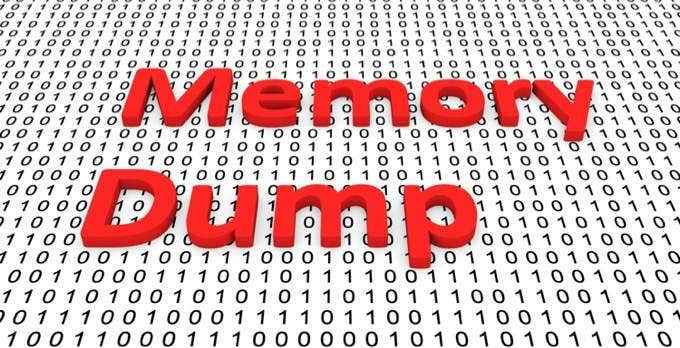
Si vous parvenez à démarrer dans Windows ou à accéder au lecteur système d'une autre manière, il vaut la peine d'enregistrer ces fichiers de vidage à quelque chose comme un lecteur flash USB, puis de les garder au cas où le problème se reproduirait. Microsoft, les fournisseurs de matériel et les développeurs de logiciels peuvent utiliser ces vidages comme un moyen de voir ce qui se passait lorsque les choses ont mal tourné.
Correction BSOD de base dans Windows 10
C'est beaucoup d'informations sur quelque chose que nous espérons tous éviter. Surtout car il peut parfois sentir que les BSOD sont une chose du passé. Ils se produisent si rarement ces jours-ci après tout. Néanmoins, si vous en regardez un, il vaut la peine de considérer le processus de dépannage général de base pour reculer votre ordinateur:

- Prenez une photo du BSOD avec votre téléphone au cas où vous auriez besoin de les soumettre ou de rechercher des informations à ce sujet.
- Google le code d'erreur d'arrêt ou tout fichier spécifique mentionné dans le BSOD.
- Si votre recherche soulève des correctifs spécifiques, suivez-les en premier.
- Si l'erreur se rapporte à une zone générale de votre ordinateur (comme RAM), concentrez-vous d'abord votre dépannage.
- Si quelque chose a récemment changé sur votre ordinateur, annulez ces changements.
- Utilisez les options de récupération de Windows, telles que la restauration du système ou la réinitialisation du système. Dans le pire des cas, vous devrez peut-être formater complètement votre lecteur de système.
- Débranchez tous les appareils inutiles de votre ordinateur pour voir si cela a résolu le problème.
- Mettez à jour le logiciel de tous les périphériques matériels liés au code d'erreur dans le BSOD (E.g. Votre GPU).
- Si rien ne semble mal en termes de logiciels et que vous exécutez un système de bureau, pensez à vérifier que tout ce qui est à l'intérieur de l'ordinateur est correctement connecté et assis.
- Si vous overclocking ou autrement avez des paramètres du BIOS qui pourraient provoquer l'instabilité, réinitialisez votre BIOS aux paramètres par défaut à des fins de dépannage.
Lorsque tout le reste échoue, n'ayez pas peur d'appeler à l'aide d'un professionnel ou de se tourner vers des forums techniques pour obtenir de l'aide. Il est souvent préférable de dépenser un peu d'argent pour un soutien technologique que de passer des heures et des heures de votre précieux temps à essayer de comprendre ce qui cause un BSOD apparemment aléatoire.

